Photoshop修复曝光过度的婚纱照(2)
文章来源于 中国教程网论坛,感谢作者 祁连山 给我们带来经精彩的文章!设计教程/PS教程/照片处理2010-11-25
第一步,按Ctrl+J,将图层复制一层。 然后我们要使用一个外接滤镜-Topaz,这个滤镜被广大色友亲切地称为拖布,安装这个滤镜,并如图调用出来: 我们可以在预览窗口看到最终效果,进入 Advancde子菜单,将线性特色滑
第一步,按Ctrl+J,将图层复制一层。
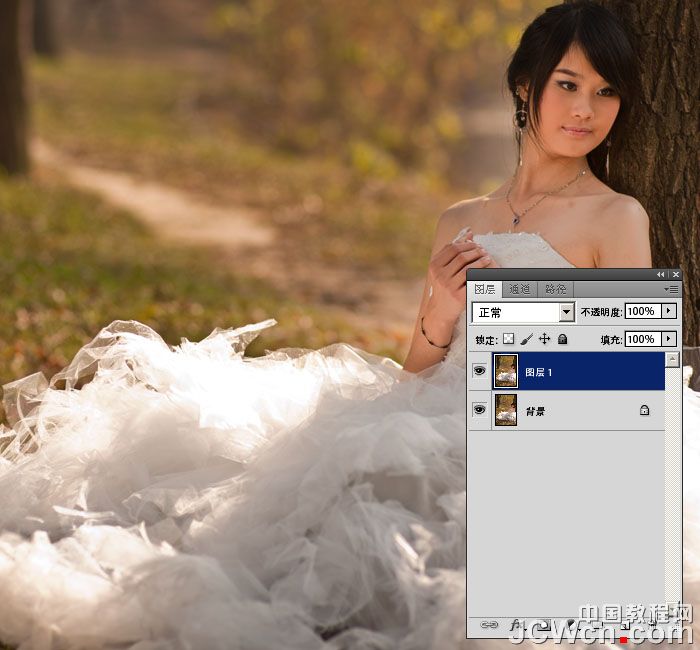
然后我们要使用一个外接滤镜-Topaz,这个滤镜被广大色友亲切地称为“拖布”,安装这个滤镜,并如图调用出来:

我们可以在预览窗口看到最终效果,进入 Advancde子菜单,将线性特色滑块向右拉动。它的作用是让图像如同绘画的效果,将干涩的线条变得很平滑。对于头发、草地等非常有效。在本例中,可以处理白纱,让它更有层次感,大家通过观察也可以发现,对于树皮和草地,效果也是非常明显的。

Main选项卡下,锐利滑块也是必用的,它的作用是让边缘对比更加强烈。我们观看图片,取合适的值。

我们做一下对比,调整过后的照片,边缘对比提高了,白纱的层次感也出来了。


 情非得已
情非得已
推荐文章
-
 Photoshop制作唯美可爱的女生头像照片2020-03-17
Photoshop制作唯美可爱的女生头像照片2020-03-17
-
 Photoshop快速给人物添加火焰燃烧效果2020-03-12
Photoshop快速给人物添加火焰燃烧效果2020-03-12
-
 Photoshop调出人物写真甜美通透艺术效果2020-03-06
Photoshop调出人物写真甜美通透艺术效果2020-03-06
-
 Photoshop保留质感修出古铜色人像皮肤2020-03-06
Photoshop保留质感修出古铜色人像皮肤2020-03-06
-
 Photoshop制作模特人像柔润的头发效果2020-03-04
Photoshop制作模特人像柔润的头发效果2020-03-04
-
 古风效果:用PS调出外景人像中国风意境效果2019-11-08
古风效果:用PS调出外景人像中国风意境效果2019-11-08
-
 插画效果:用PS把风景照片转插画效果2019-10-21
插画效果:用PS把风景照片转插画效果2019-10-21
-
 胶片效果:用PS调出人像复古胶片效果2019-08-02
胶片效果:用PS调出人像复古胶片效果2019-08-02
-
 素描效果:用PS制作人像彩色铅笔画效果2019-07-12
素描效果:用PS制作人像彩色铅笔画效果2019-07-12
-
 后期精修:用PS给人物皮肤均匀的磨皮2019-05-10
后期精修:用PS给人物皮肤均匀的磨皮2019-05-10
热门文章
-
 Photoshop利用素材制作炫丽的科技背景2021-03-11
Photoshop利用素材制作炫丽的科技背景2021-03-11
-
 Photoshop使用中性灰磨皮法给人像精修2021-02-23
Photoshop使用中性灰磨皮法给人像精修2021-02-23
-
 Photoshop制作水彩风格的风景图2021-03-10
Photoshop制作水彩风格的风景图2021-03-10
-
 Photoshop制作创意的文字排版人像效果2021-03-09
Photoshop制作创意的文字排版人像效果2021-03-09
-
 Photoshop制作逼真的投影效果2021-03-11
Photoshop制作逼真的投影效果2021-03-11
-
 Photoshop制作故障干扰艺术效果2021-03-09
Photoshop制作故障干扰艺术效果2021-03-09
-
 Photoshop制作被切割的易拉罐效果图2021-03-10
Photoshop制作被切割的易拉罐效果图2021-03-10
-
 Photoshop制作人物支离破碎的打散效果2021-03-10
Photoshop制作人物支离破碎的打散效果2021-03-10
-
 产品修图:用PS精修复杂的金属配件产品
相关文章25292019-04-14
产品修图:用PS精修复杂的金属配件产品
相关文章25292019-04-14
-
 逆光修复:用PS给逆光的照片色彩美化
相关文章8302019-04-14
逆光修复:用PS给逆光的照片色彩美化
相关文章8302019-04-14
-
 曝光修复:用PS给曝光不足的人像锐化
相关文章4442019-04-08
曝光修复:用PS给曝光不足的人像锐化
相关文章4442019-04-08
-
 清晰照片:用PS把曝光不足的人像调亮
相关文章8072019-03-19
清晰照片:用PS把曝光不足的人像调亮
相关文章8072019-03-19
-
 逆光效果:用PS快速修复逆光人像照片
相关文章5342019-03-02
逆光效果:用PS快速修复逆光人像照片
相关文章5342019-03-02
-
 二次曝光:用PS绘制文字双重曝光效果
相关文章14692019-03-02
二次曝光:用PS绘制文字双重曝光效果
相关文章14692019-03-02
-
 人像调亮:用PS快速修复曝光不足人像
相关文章3582019-02-28
人像调亮:用PS快速修复曝光不足人像
相关文章3582019-02-28
-
 双重曝光:用PS制作创意的双重曝光效果
相关文章8672019-01-25
双重曝光:用PS制作创意的双重曝光效果
相关文章8672019-01-25
